
Os discos rígidos estão ficando cada vez maiores, mas de alguma forma eles sempre parecem estar cheios. Isso é ainda mais verdadeiro se você estiver usando uma unidade de estado sólido (SSD), que oferece muito menos espaço no disco rígido do que os discos rígidos mecânicos tradicionais.
RELACIONADOS: 10 maneiras de liberar espaço em disco no disco rígido do Mac
Se você está perdendo espaço no disco rígido, esses truques devem ajudá-lo a liberar espaço para arquivos e programas importantes, removendo o lixo sem importância que atravessa o disco rígido.
Execute a limpeza de disco
O Windows inclui uma ferramenta interna que exclui arquivos temporários e outros dados sem importância. Para acessá-lo, clique com o botão direito em um de seus discos rígidos na janela Computador e selecione Propriedades.
(Como alternativa, você pode apenas pesquisar Limpeza de disco no menu Iniciar.)
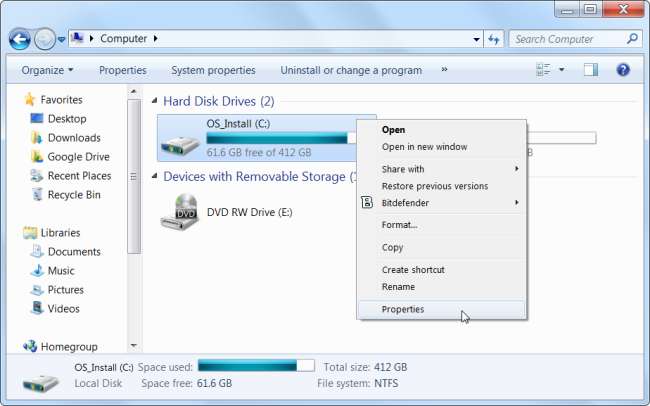
Clique no botão Limpeza de disco na janela de propriedades do disco.
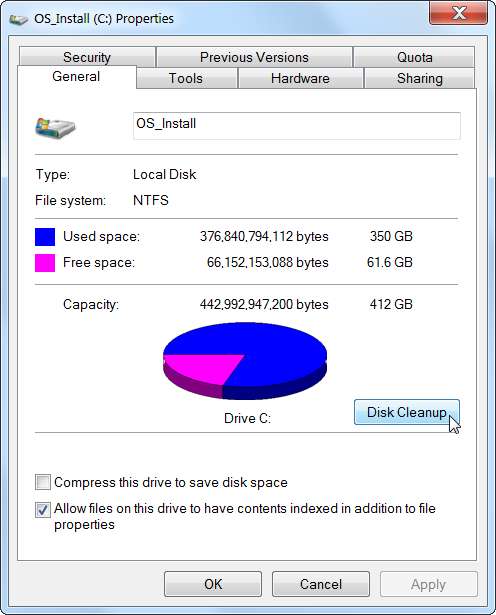
Selecione os tipos de arquivos que deseja excluir e clique em OK. Isso inclui arquivos temporários, arquivos de log, arquivos em sua lixeira e outros arquivos sem importância.
Você também pode limpar arquivos do sistema, que não aparecem na lista aqui. Clique no Limpe os arquivos do sistema botão se você também deseja excluir arquivos de sistema.
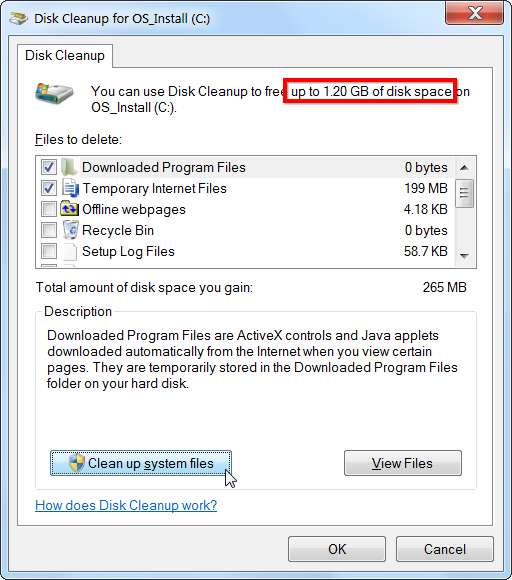
Depois de fazer isso, você pode clicar no botão Mais opções e usar o Limpar em Restauração do sistema e Cópias de sombra para excluir os dados de restauração do sistema. Este botão exclui tudo, exceto o ponto de restauração mais recente, portanto, certifique-se de que seu computador esteja funcionando corretamente antes de usá-lo - você não poderá usar pontos de restauração de sistema mais antigos.
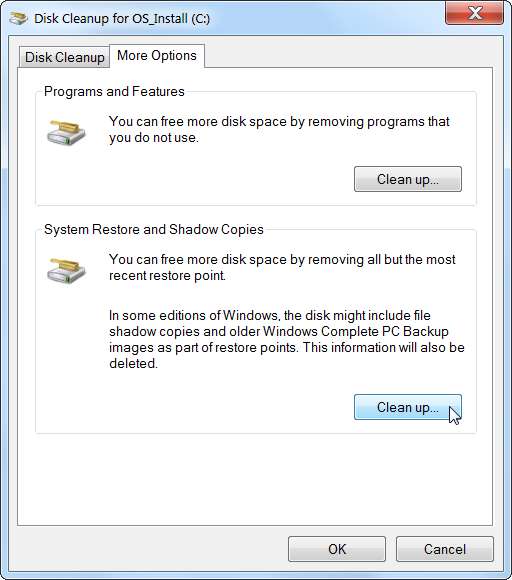
Desinstalar aplicativos com fome de espaço
Desinstalar programas irá liberar espaço, mas alguns programas usam muito pouco espaço. No painel de controle Programas e Recursos, você pode clicar na coluna Tamanho para ver quanto espaço cada programa instalado em seu computador está usando. A maneira mais fácil de chegar lá é pesquisar “Desinstalar programas” no menu Iniciar.
Se você não vir essa coluna, clique no botão de opções no canto superior direito da lista e selecione a visualização Detalhes. Observe que isso nem sempre é preciso - alguns programas não relatam a quantidade de espaço que usam. Um programa pode estar usando muito espaço, mas pode não ter nenhuma informação em sua coluna Tamanho.
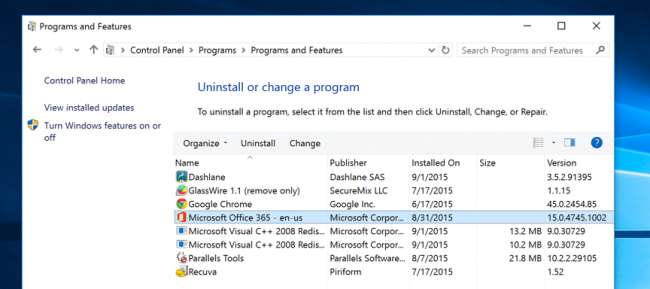
RELACIONADOS: Você deve usar um desinstalador de terceiros?
Você pode até querer usar um desinstalador de terceiros como Revo Uninstaller para certificar-se de que quaisquer arquivos restantes sejam excluídos e não desperdiçam espaço.
Se estiver usando o Windows 10, você também pode abrir as novas Configurações do PC e ir para Sistema -> Aplicativos e recursos.
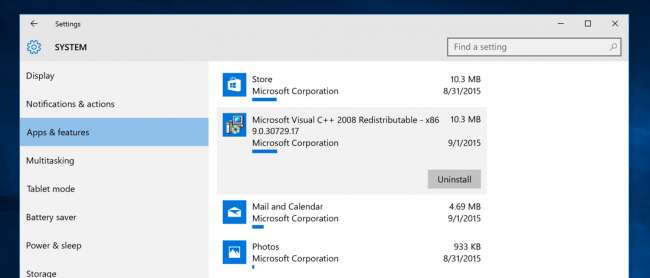
Isso permitirá que você remova aplicativos da Windows Store ou aplicativos normais e também deve funcionar em um tablet. Você pode, é claro, ainda abrir os programas normais de desinstalação no antigo Painel de controle, se desejar.
Analise o espaço em disco
RELACIONADOS: Analise e gerencie o espaço do disco rígido com WinDirStat
Para descobrir exatamente o que está ocupando espaço em seu disco rígido, você pode usar um programa de análise de disco rígido. Esses aplicativos examinam seu disco rígido e exibem exatamente quais arquivos e pastas estão ocupando mais espaço. Nós cobrimos as 10 melhores ferramentas para analisar o espaço do disco rígido , mas se você quiser um para começar, tente WinDirStat (Baixe do Ninite) .
Depois de verificar o sistema, o WinDirStat mostra exatamente quais pastas, tipos de arquivos e arquivos estão usando mais espaço. Certifique-se de não excluir nenhum arquivo de sistema importante - exclua apenas arquivos de dados pessoais. Se você vir a pasta de um programa na pasta Arquivos de programas usando uma grande quantidade de espaço, pode desinstalar esse programa - o WinDirStat pode dizer quanto espaço um programa está usando, mesmo que o Painel de controle de Programas e Recursos não o faça.
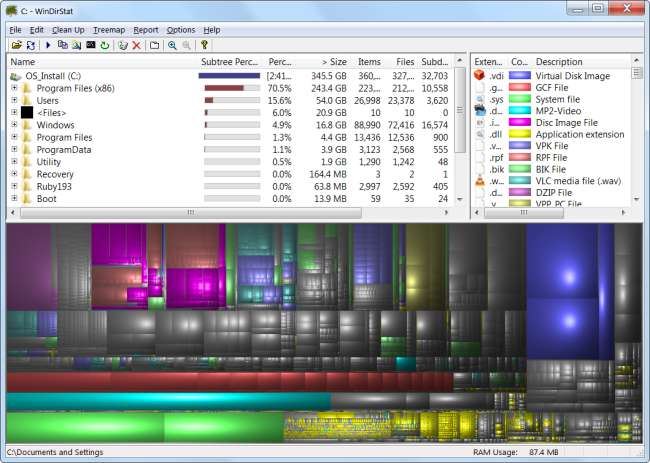
Limpar arquivos temporários
A ferramenta de limpeza de disco do Windows é útil, mas não exclui arquivos temporários usados por outros programas. Por exemplo, ele não limpa os caches do navegador Firefox ou Chrome, que podem usar gigabytes de espaço no disco rígido. (O cache do navegador usa espaço no disco rígido para economizar tempo ao acessar sites no futuro, mas isso é pouco confortável se você precisar de espaço no disco rígido agora.)
Para uma limpeza mais agressiva de arquivos temporários e inúteis, tente CCleaner , que você pode baixe aqui . CCleaner limpa arquivos inúteis de uma variedade de programas de terceiros e também limpa arquivos do Windows que a Limpeza de disco não toca.
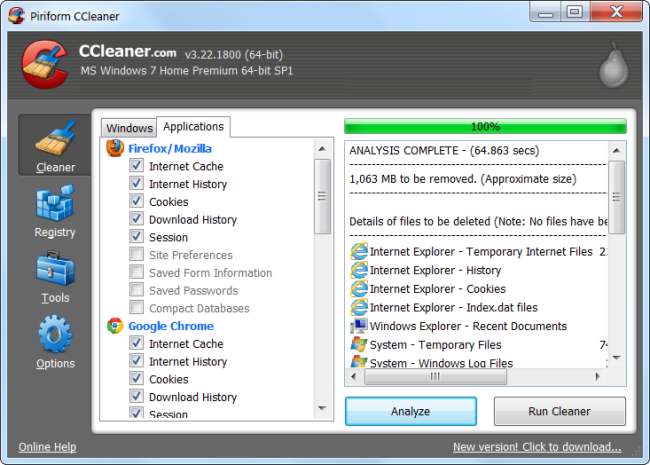
Encontre arquivos duplicados
RELACIONADOS: Como encontrar e remover arquivos duplicados no Windows
Você pode usar um aplicativo localizador de arquivos duplicados para examinar seu disco rígido em busca de arquivos duplicados, que são desnecessários e podem ser excluídos. Nós cobrimos usando VisiPics para banir imagens duplicadas , e também criamos um guia abrangente para encontrar e excluir arquivos duplicados no Windows usando ferramentas gratuitas.
Ou se você não se importa em gastar alguns dólares, você pode usar Duplicate Cleaner Pro , que não só tem uma interface mais agradável, mas também muitos recursos extras para ajudá-lo a encontrar e excluir arquivos duplicados.
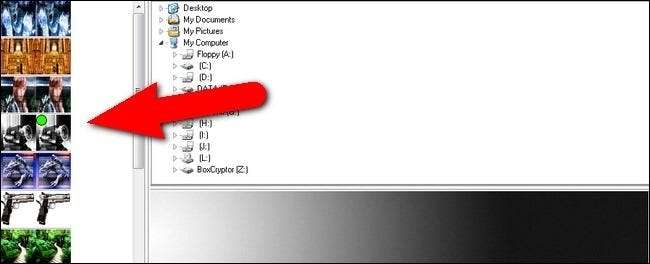
Reduza a quantidade de espaço usado para restauração do sistema
RELACIONADOS: Faça a restauração do sistema usar menos espaço na unidade do Windows 7
Se a restauração do sistema está consumindo muito espaço do disco rígido para pontos de restauração, você pode reduza a quantidade de espaço no disco rígido alocado para a restauração do sistema . A desvantagem é que você terá menos pontos de restauração para restaurar seu sistema e menos cópias anteriores de arquivos para restaurar. Se esses recursos forem menos importantes para você do que o espaço em disco que eles usam, vá em frente e libere alguns gigabytes reduzindo a quantidade de espaço que a Restauração do sistema usa.
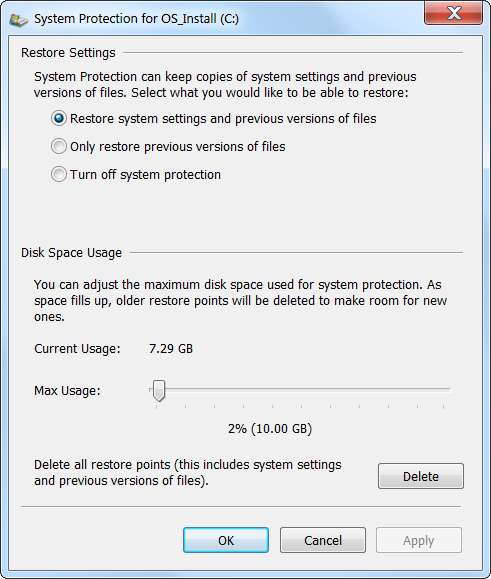
Opções Nucleares
Esses truques definitivamente economizarão algum espaço, mas desabilitarão recursos importantes do Windows. Não recomendamos o uso de nenhum deles, mas se você precisa desesperadamente de espaço em disco, eles podem ajudar:
- Desativar Hibernação - Ao hibernar o sistema, ele salva o conteúdo da RAM no disco rígido. Isso permite que ele salve o estado do sistema sem qualquer uso de energia - na próxima vez que você inicializar o computador, estará de volta de onde parou. O Windows salva o conteúdo da RAM no arquivo C: \ hiberfil.sys. Para economizar espaço no disco rígido, você pode desabilitar totalmente a hibernação , que remove o arquivo.
- Desativar restauração do sistema - Se reduzir a quantidade de espaço que a Restauração do sistema usa não for bom o suficiente para você, você pode desabilite a restauração do sistema completamente . Você ficará sem sorte se precisar use a Restauração do Sistema para restaurar seu sistema a um estado anterior , então esteja avisado.
Tenha em mente que você nunca terá tanto espaço quanto promete um drive na caixa. Para entender o porquê, leia: Por que os discos rígidos mostram a capacidade errada no Windows?
Crédito da imagem: Jason Bache no Flickr







